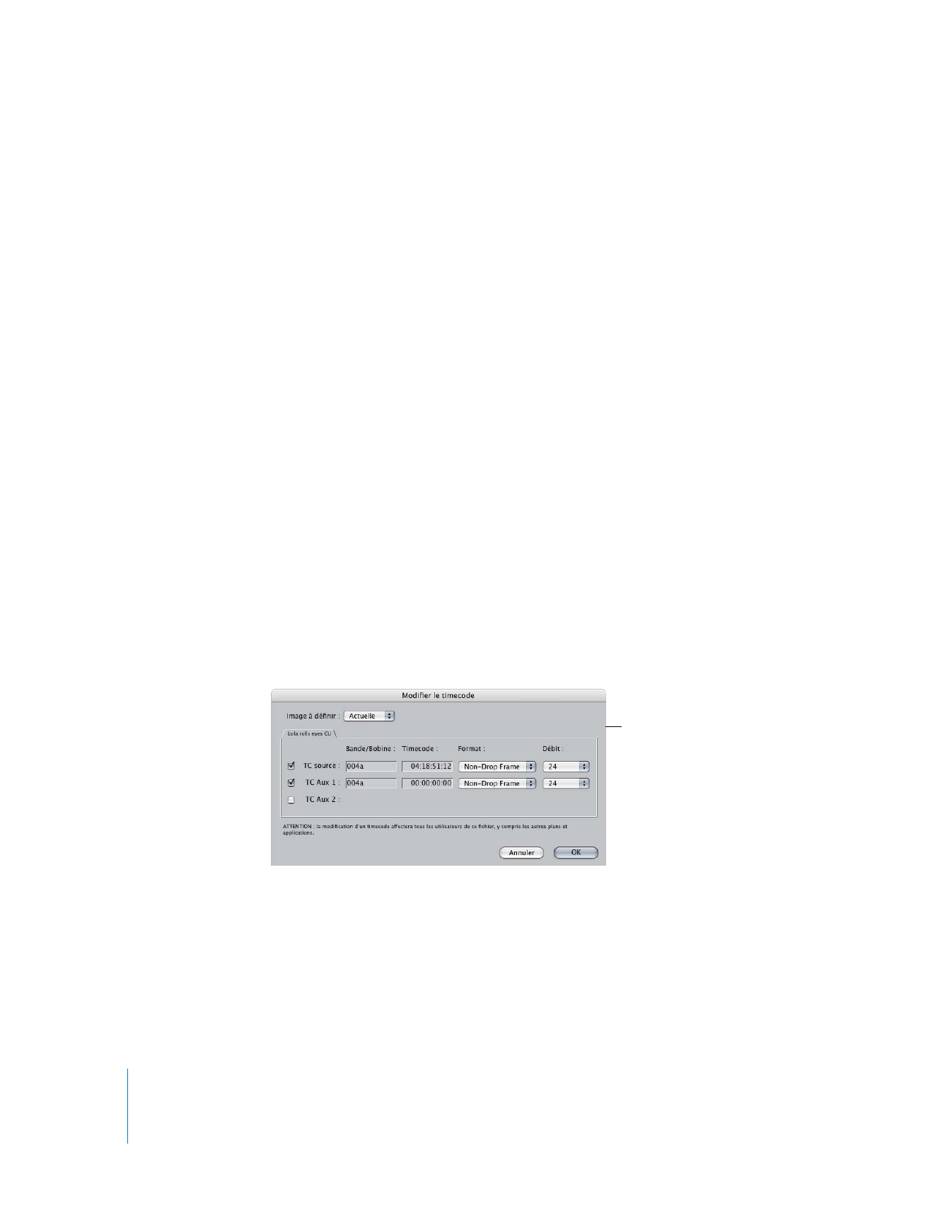
Utilisation de la commande Modifier le timecode
Vous pouvez ajouter, modifier, voire supprimer des pistes de timecode dans vos fichiers
de données via la zone de dialogue Modifier le timecode.
Chaque fichier de données peut avoir jusqu’à trois pistes de timecode et les noms de
bande correspondants :
 Piste de timecode source et nom de bande
 Timecode Aux 1 et nom de bande Aux 1
 Timecode Aux 2 et nom de bande Aux 2
Lorsque vous cochez une case en regard d’une piste de timecode, vous ajoutez cette
piste à votre fichier de données. Si vous décochez une case, vous supprimez cette piste
du fichier de données.
Important :
prenez garde de ne pas supprimer la piste de timecode source de votre
fichier de données en décochant sa case.
Remarque : certaines fréquences de timecode peuvent ne pas être autorisées dans
certains fichiers de données. Ces restrictions dépendent de la fréquence d’images du
fichier en question, sachant que celle du timecode sont inutiles pour diverses fréquen-
ces d’images vidéo.
Pour modifier le timecode du fichier de données d’un plan :
1
Dans le Navigateur, sélectionnez le plan ou la séquence dont vous souhaitez modifier
le timecode.
2
Choisissez Timecode dans le menu Modifier.
La zone de dialogue Modifier
le timecode affiche toutes les
propriétés associées au plan ou
à la séquence sélectionnés.
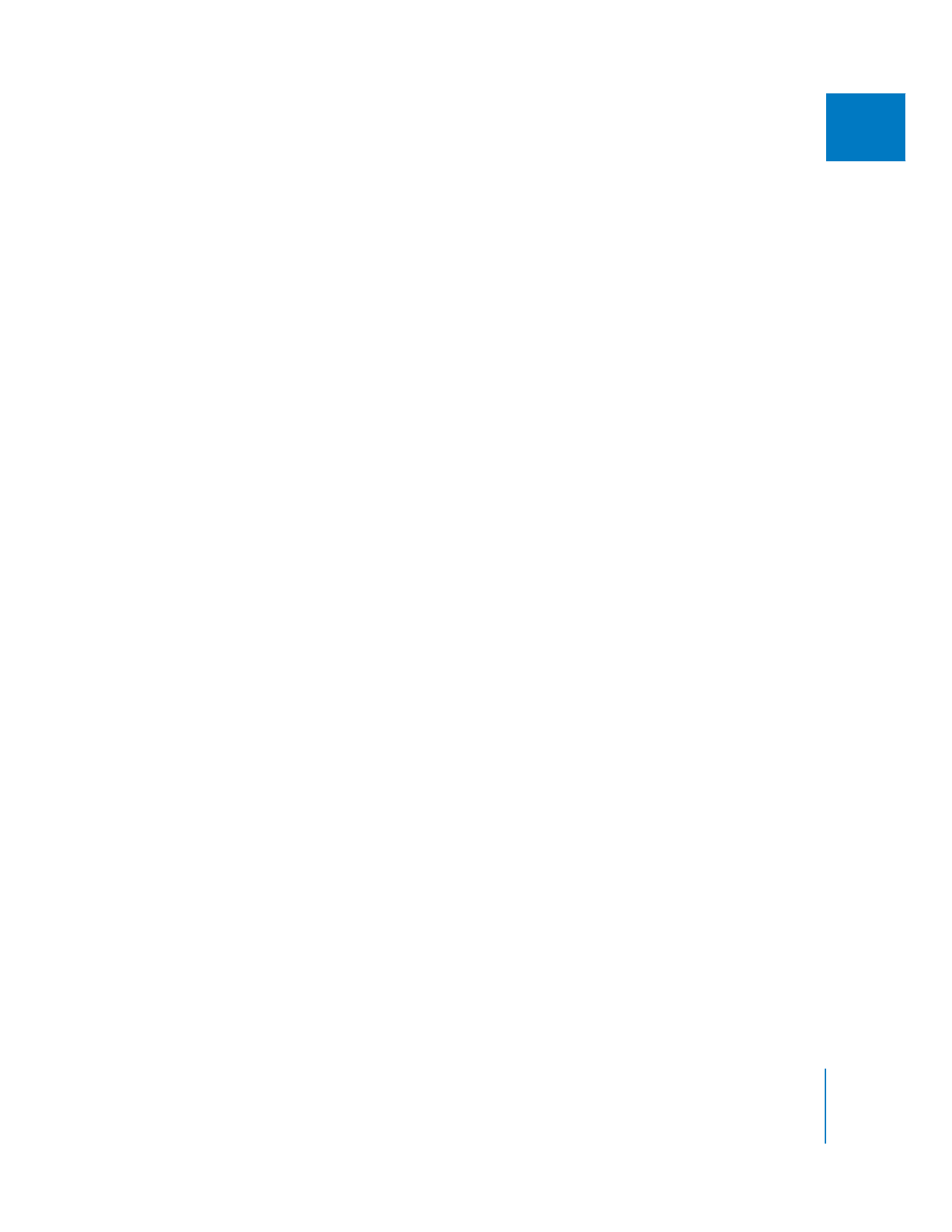
Chapitre 25
Utilisation du timecode
491
III
3
Assurez-vous que les paramètres sont exacts :
 Image à définir : choisissez l’image que vous souhaitez modifier.
 Actuel : cette option permet de modifier le timecode de l’image actuelle dans
le plan ou la séquence.
 Démarrage : cette option permet de modifier le timecode de l’image de début
du plan ou de la séquence.
 Source TC : cochez cette case pour ajouter ou modifier le timecode du fichier de
données du plan source ou de la séquence sur le disque.
 Aux TC 1 et Aux TC 2 : cochez ces cases pour créer ou modifier les propriétés du
timecode auxiliaire des plans ou séquences.
 Bande/Bobine : le numéro de bande s’affiche ici. Si vous souhaitez modifier le
numéro de bande, entrez le numéro souhaité dans ce champ.
∏
Conseil : vous pouvez également changer le numéro de bande dans le Navigateur ou
dans la fenêtre Propriétés de l’élément. Pour plus d’informations, consultez les sections
«
Modification de propriétés de plans dans le Navigateur
» à la page 83 et «
Affichage et
modification des propriétés d’un plan dans la fenêtre Propriétés de l’élément
» à la
page 85.
 Timecode : le timecode actuel s’affiche ici. Si vous choisissez de modifier le timecode,
entrez le nouveau ici.
 Format : choisissez Drop Frame ou Non-Drop Frame dans le menu local.
 Fréquence : choisissez une fréquence de timecode dans le menu local.
4
Entrez le nouveau timecode dans le champ Timecode.
5
Cliquez sur OK pour valider le nouveau timecode.